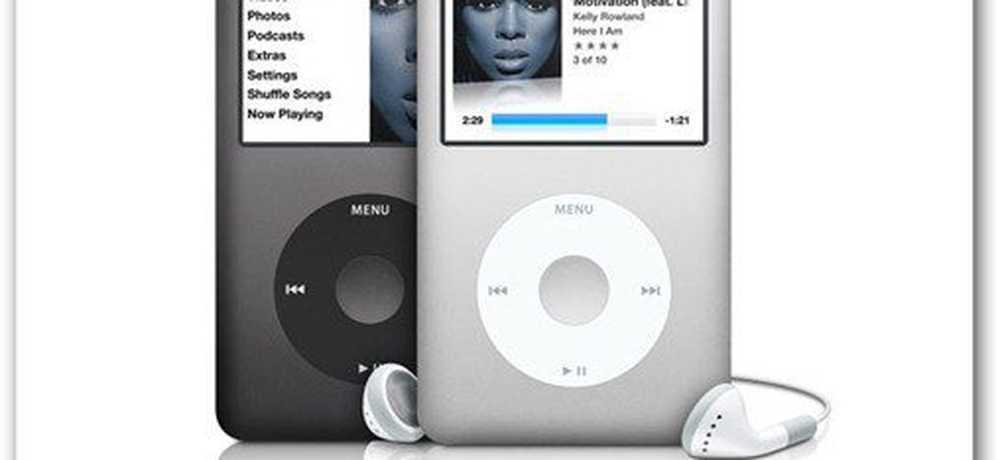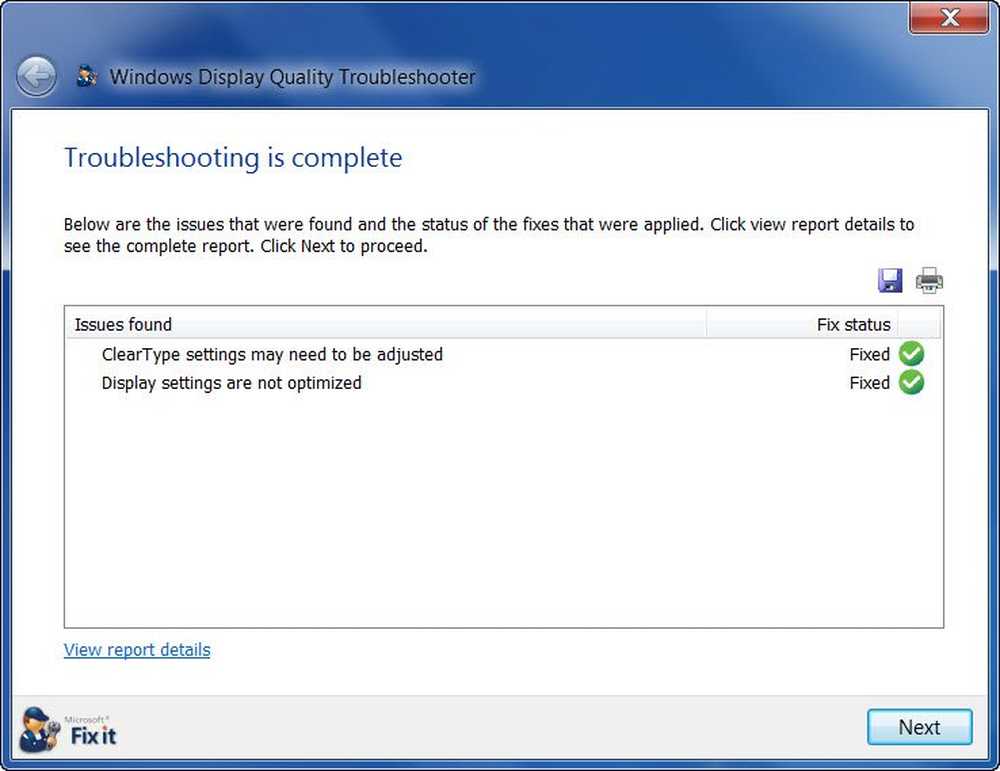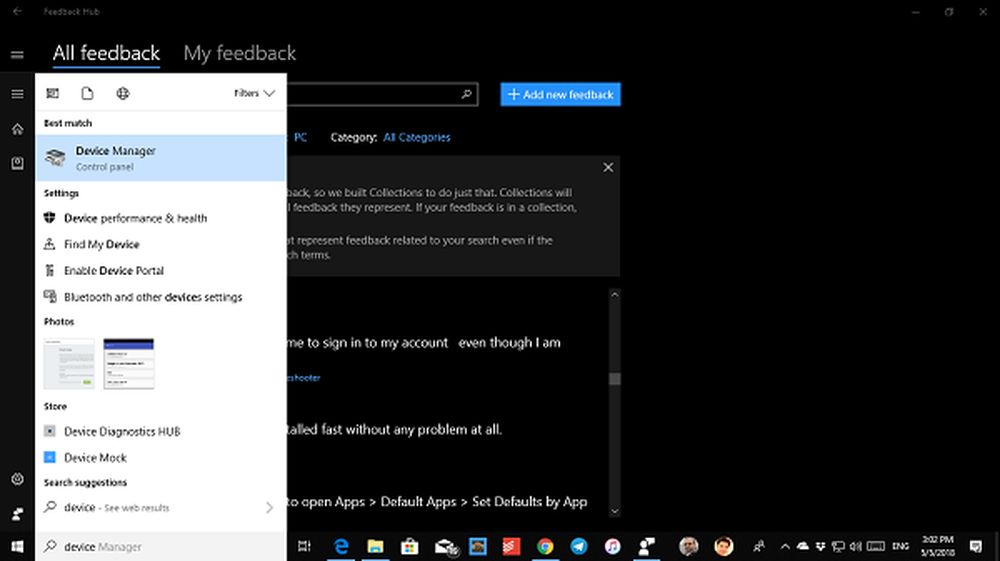La résolution de l'écran d'affichage change automatiquement d'elle-même dans Windows 10/8/7
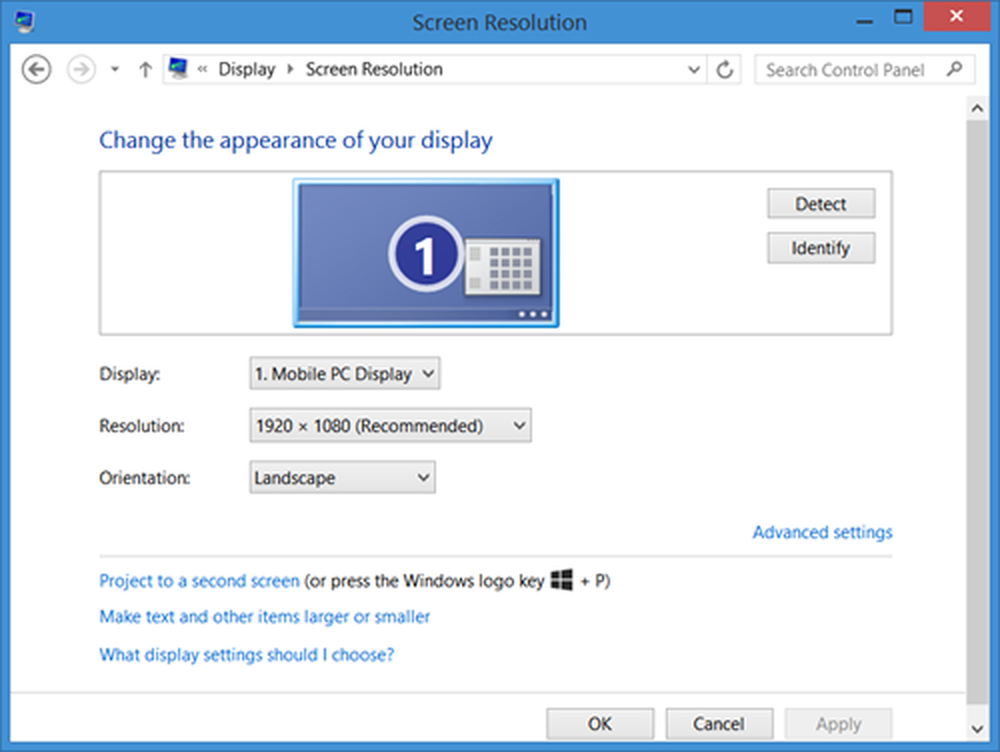
C’est un problème commun à plusieurs les fenêtres Les utilisateurs signalent: "Chaque fois que je démarre ou que je me déconnecte de mon ordinateur Windows, la résolution de l'écran est automatiquement différente de celle par défaut". Le problème peut survenir si vous avez activé les performances avancées dans le Gestionnaire de périphériques et que même après l'avoir désactivé, le problème peut persister. Si ce problème concerne un logiciel déjà installé, vous devez supprimer le logiciel pour voir s'il permet de résoudre le problème..
Sous Windows 10/8, vous définissez généralement la résolution de l'écran via le Panneau de configuration, comme indiqué ci-dessous dans cette image..
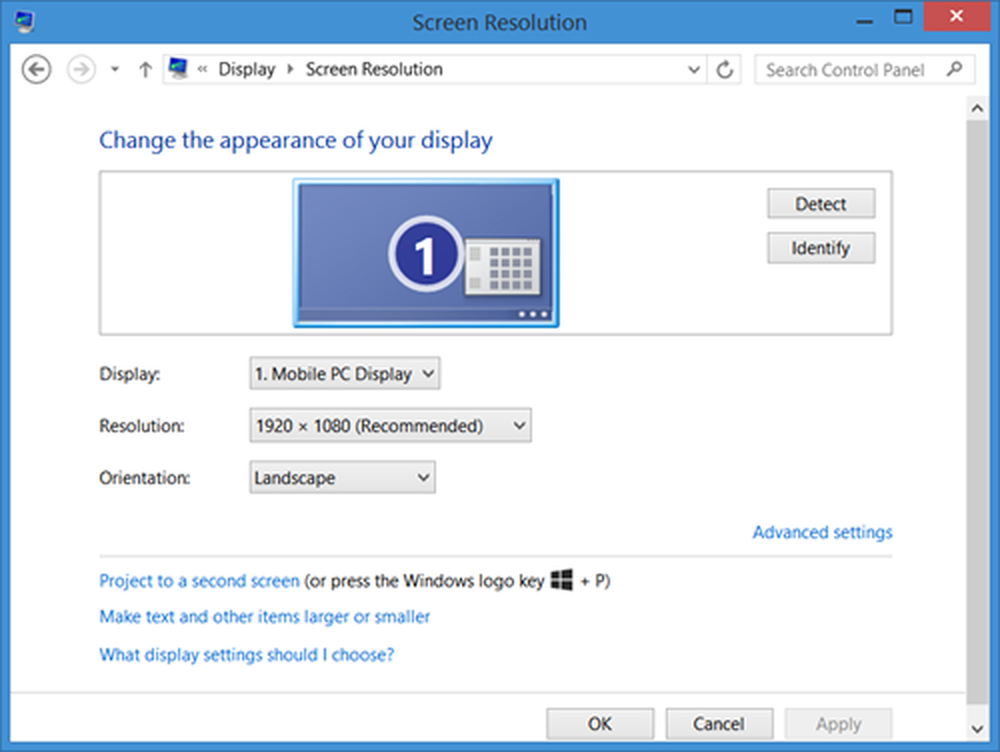
La résolution de l'écran change automatiquement d'elle-même
Sous Windows 7, vous avez été obligé de redémarrer pour appliquer toutes les modifications à la résolution de l'écran. Sous Windows 10 / 8.1 / 8, vous n'êtes pas obligé de redémarrer votre PC Windows. Mais si vous ne le faites pas, les modifications d'affichage risquent de ne pas s'appliquer à tous les éléments de l'écran, comme par exemple l'écran de démarrage. Donc, si vous rencontrez des problèmes après avoir changé la résolution de l'écran, redémarrez votre ordinateur Windows et voyez si le problème disparaît..
Si vous constatez que votre résolution d'écran continue de changer automatiquement d'elle-même, après le repos ou après le redémarrage, voici quelques suggestions que vous pouvez essayer:
1] Assurez-vous que vos pilotes sont à jour. Plus précisément, mettez à jour vos pilotes de carte graphique. Au besoin, désinstallez-les et réinstallez leur dernière version téléchargée. Le fait d’avoir mis à niveau votre système d’exploitation vers Windows 10/8/7 ne signifie pas nécessairement que vous disposez des pilotes les plus récents sur votre ordinateur. Pour vous assurer que vous disposez du pilote le plus récent, vérifiez le numéro de version du pilote et comparez-le aux informations du site Web du développeur..2] Désactiver l'économiseur d'écran et voir si cela aide.
3] Run msconfig. Ensuite, sous l'onglet Boot, assurez-vous que l'option BaseVideo n'est pas cochée. Redémarrer.

4] Essayez de modifier les paramètres d'alimentation pour permettre le mode Veille lors du partage de contenu multimédia. Ensuite, à partir d'une invite de commande administrative, exécutez la commande suivante:
powercfg -h sur
5] Essayez le Windows Résolution des problèmes de qualité d’affichage.
J'espère que quelque chose aide.
Ces liens peuvent également vous intéresser:- Ajustez votre moniteur pour une meilleure résolution d'écran
- Définir une résolution d'écran différente pour chaque compte d'utilisateur sous Windows.